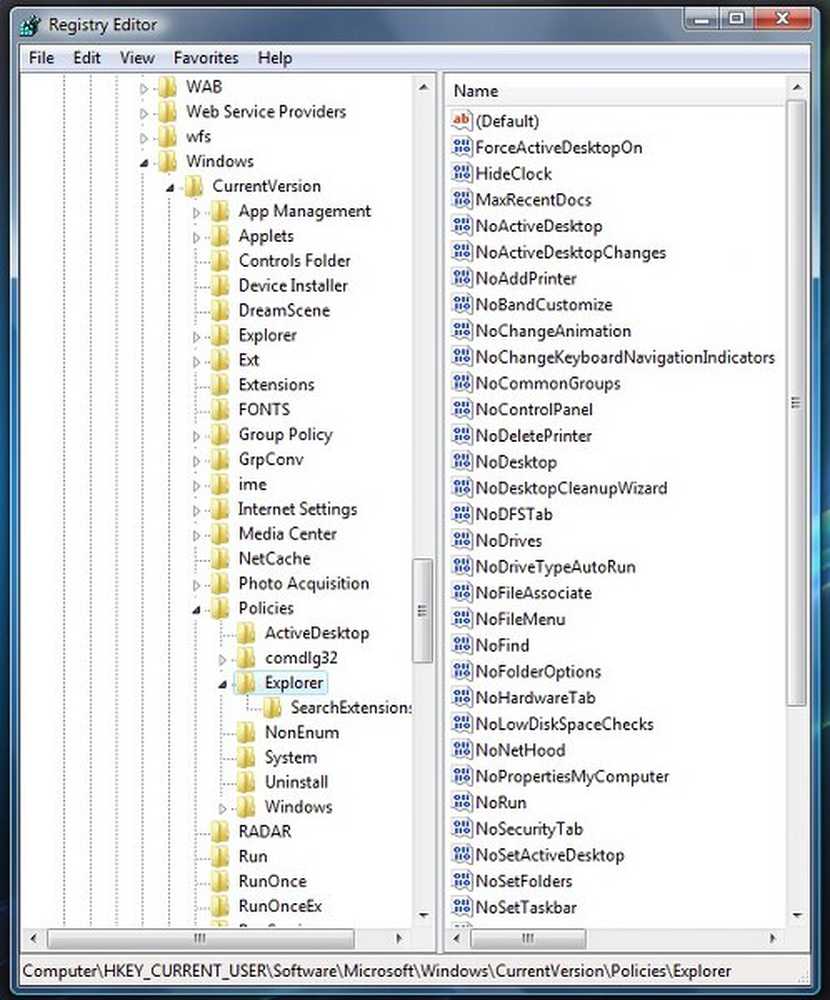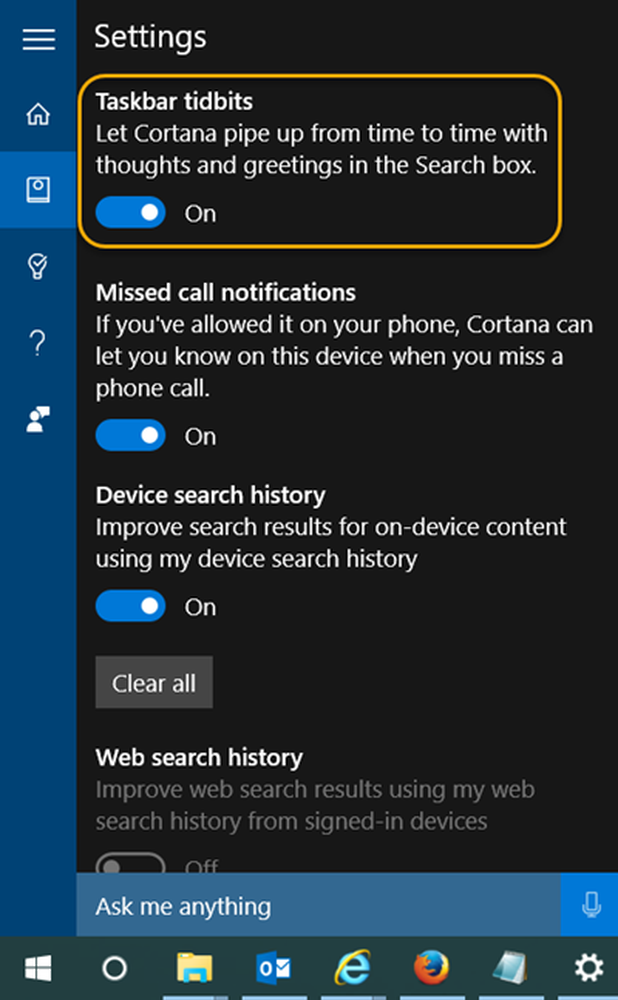Startmeny i Windows 10 En närmare titt på Bra och dåligt
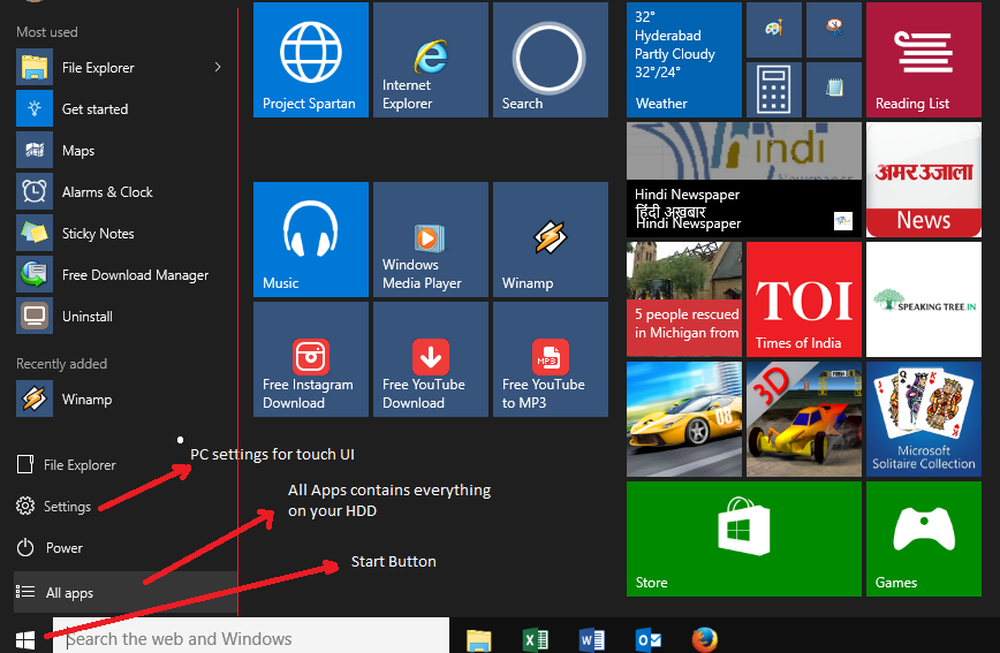
Windows 10 anses vara senaste operativsystemet från Microsoft men tro mig, kommer funktionerna fortsätta att förändras baserat på feedback från både Insiders och de vanliga användarna av operativsystemet. Det kommer inte att finnas någon Windows 11 men Windows 10-objekten - som startmenyn - kan komma att ändras i framtiden. Den här artikeln talar om startmenyn som den finns i Windows 10.

Efter mycket uppror när Start menyn & knappen togs bort i Windows 8 tog Microsoft tillbaka Start-knappen i Windows 8.1. Det var dock en ögonvatten. Startknappen var bara en hotspot som skulle låta dig växla mellan skrivbord och tunnelbana. Självklart hade den en WinX-meny, som också har överförts till Windows 10. Jag kommer till det på ett tag men först låt oss ta en titt på hur startmenyn fungerar i Windows 10.
Startmeny i Windows 10: Hur fungerar det?
Startmenyn i Windows 10 har utformats - med tanke på - beröringsanvändarna. Det är därför det innehåller Live Tiles. Men det var inte nödvändigt att ta med stora ikoner i menyn även för beröring. Människor kan framgångsrikt knacka på mindre saker och få sitt arbete gjort.

Med andra ord är Start-menyn inget som den som du såg i Windows XP och Windows 7. Det gör jobbet - och bättre också!
Den är uppdelad i två olika delar: vänster och höger (vi kallar det för att förklara det lätt). Den vänstra delen är huvuddelen som innehåller alla föremål på din dator. Du måste klicka på Alla Apps för att se objekten. Det här är bara som Alla program i Windows 7 men går ett steg framåt genom att inkludera Kontrollpanelen, PC-inställningar och Administrativa verktyg i menyn.Den vänstra delen är rullbar, så du kan bläddra igenom alla objekt på hårddisken plus administratörsobjekten. Du kan använda mushjulet eller användningen kan helt enkelt bläddra om den är på beröringsenhet. Föremålen är organiserade av alfabet. Den första delen av Start-menyn - vänster sida är Mest använda program följd av Nyligen installerade program. Alternativet Alla objekt visar också "Ny" om du har installerat några nya program.
Den högra delen, (till höger om den röda linjen jag ritade i bilden ovan) är den plats där du kan stifta objekt. Och du kan ändra plats, form och storlek på ikoner. Det finns inget mer du kan göra om du inte blir kreativ och tänker på något som du kan dela med oss.
Anpassa startmenyn
När det gäller att anpassa startmenyn har du många alternativ. Du kan stifta objekt till startmenyns högra sida och ändra storleken och platsen för genvägarna och mer. Den vänstra delen - Alla poster - kan anpassas genom att dra och släppa för att ordna dem men omfattningen är begränsad till Alfabetisk ordning. Du kan stifta åt höger genom att högerklicka på menyalternativet och klicka på Pin to Start. Om du trycker på Enhet, tryck och håll ned tills snabbmenyn visas. Föremålen till höger kan ändras till små, medelstora, stora och breda som i Windows 8.1. För vissa föremål finns endast små och medelstora storlekar. Du kan även stänga av Live-plattorna för att spara processor energi.
Egentligen finns det en hel del saker du kan ändra i Start. Du måste gå till Inställningar i Start-menyn och klicka på Anpassning.
Läs vår detaljerade post på hur man anpassar startmenyn i Windows 10.
Start Meny WinX Meny: Du kan inte anpassa det dock
Som sagt har en av funktionerna i Windows 8.1 vidarebefordrats till Windows 10. Och det är WinX-menyn på Start-knappen. Från den här menyn kan du snabbt komma åt Kontrollpanelen eller dess föremål, Stäng av datorn, etc. Du hittar även Kör och Kommandotolk bland andra användbara genvägar.
Så är Startmenyn bra eller dåligt?
Det första intrycket var inte så bra, eftersom jag var tvungen att hantera stora ikoner. Men när jag arbetade på operativsystemet började jag gilla det. Jag kan ha stora ikoner i den högra stapeln istället för att gå igenom listan Alla program. Även listan över ofta använda program och listan Nyanvända artiklar hjälper mig spara tid, som jag annars skulle ha spenderat på att hitta program, appar eller datafiler.
tankar?